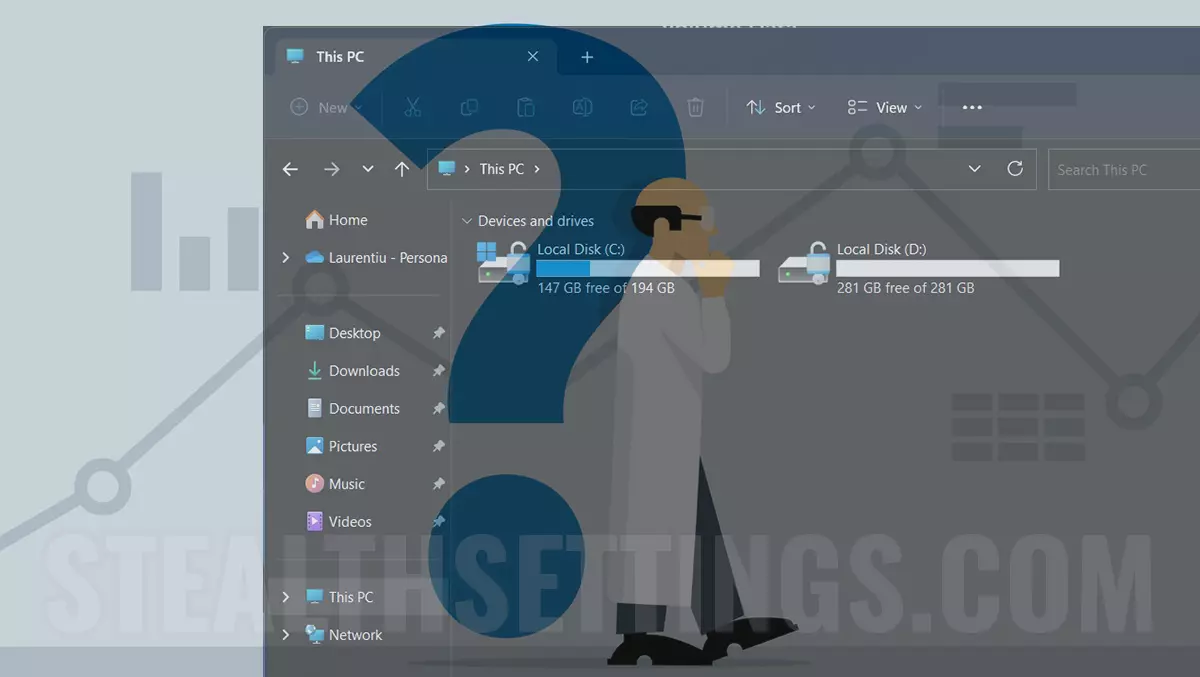
당신이 당신은 새 노트북을 구입합니다 (또는 PC) 운영 체제가 없으면 하드 디스크가 형식화되지 않을 수 있습니다. 과정에서 설치 Windows 11 운영 체제가 설치 될 파티션을 만들어야합니다. 설치가 완료된 후 많은 사용자가 문제에 직면하고 있습니다. 일부 하드 드라이브 파티션이 나타나지 않습니다 This PC 그리고 사용할 수 없습니다. Hard Disk partition not showing in Windows 11.
512GB 하드 디스크 노트북 (SSD)이있는 시나리오를 취합니다. Windows 11을 설치하는 동안 195를 할당했습니다 – 시스템 파티션 (Windows)의 경우 200GB 및 하드 드라이브에서 나머지 공간을 사용하면 약 280GB의 파티션을 만들었습니다. 문제는 설치가 완료된 후에이 데이터에 대한 전용 파티션이 나타나지 않는다는 것입니다. Windows 11. 이 PC에는 운영 체제와의 파티션 만 나타납니다.

Windows 11에 표시되지 않은 하드 디스크 파티션 수정이 PC 볼륨
Microsoft는 Windows 11에서 하드 디스크, 볼륨 및 파티션 관리를위한 매우 좋은 시스템을 도입했습니다. 진실 파티션 관리자 그 중 나는 이전 버전의 Windows의 일부가 없었습니다.
1 단계.
Windows 11 LA의 Mergi : 설정 → 시스템 → 디스크 & 볼륨.

~ 안에 “디스크 & 볼륨” 하드 디스크 (또는 하드 드라이브) 및 볼륨 (또는 파티션)을위한 관리 시스템입니다. 맨 위에는 하단의 파티션을 따라 설치된 하드 디스크가 나타납니다.

PCIE-4 SSD 512GB – 시스템에 설치된 하드 디스크.
시스템 볼륨 – EFI 파티션 운영 체제 (확장 가능한 펌웨어 인터페이스)에서 예약
부츠 볼륨 – 파티 C: Windows 11 운영 체제가 설치되고 설치 프로세스 중에 생성 된 것입니다. 부츠 볼륨 / 건강.
마이크로 소프트 복구 파티션 – 파티션은 Windows 11을 설치할 때 자동으로 생성되었으며 운영 체제의 소생술을 위해 예약되었습니다.
날것의 – 당신이 모르는 것은 파티션이 아니며 하드 디스크도 아닙니다. 파티션 부족의 심한 공간 이며이 PC에서는 볼 수 없습니다. Windows 11에서는 하드 디스크 파티션이 표시되지 않습니다. 볼륨 날짜.
- Winrar 또는 7-Zip을 사용하여 다중 부위 아카이브를 어떻게 만들 수 있습니까?
- 암호를 Bitlocker 암호화 파티션으로 재 활성화하는 방법.
- 하드 디스크 수리 프로그램 – 잃어버린 파티션 복구 (마스터 부트 레코드를 재건하십시오 & 파티션 테이블)
- Windows 8에서 새로운 파티션을 어떻게 만들 수 있습니까?
2 단계.
PE를 클릭하십시오 “Properties” RAW를 위해 클릭하십시오 “Change drive letter“. In the dialog box that opens a letter of the RAW volume. 내 예에서 나는 선택했다 D: 그만큼 “Change Drive Letter“.

3 단계.
딸깍 하는 소리 “Format“.

서식 프로세스가 끝나면 (오래 지속되지 않아야 함), 새로운 패리티는이 PC에 나타나며 사용 가능한 공간을 사용할 수 있습니다.

이렇게하면이 PC에 모든 하드 디스크 파티션이 나타날 수 있습니다. 하지 않으면 의견을 남겨주세요.
Windows 11에서는 하드 디스크 파티션을 수정하십시오
에 대한 Stealth
기술에 열정을 가진 저는 2006년부터 StealthSettings.com에 즐겁게 글을 쓰고 있습니다. 저는 macOS, Windows, Linux 운영 체제뿐만 아니라 프로그래밍 언어와 블로그 플랫폼(WordPress), 온라인 상점(WooCommerce, Magento, PrestaShop)에서도 풍부한 경험을 가지고 있습니다.
Stealth의 모든 게시물 보기당신은 또한에 관심이있을 수 있습니다 ...


한 가지 생각 “Windows 11에서는 하드 디스크 파티션을 수정하십시오”
안녕하세요,
Windows 11 Home에 문제가 있습니다. 나는 파티션을 시도하지만 남은 것은 아닙니다.
나에게 나타냅니다 :
사용 가능한 수축 공간의 크기 0
수축 할 공간의 양을 입력하십시오. 0
수축 후 총 크기 0
나는 당신이 지시 한 변형을 시도했습니다.
감사합니다